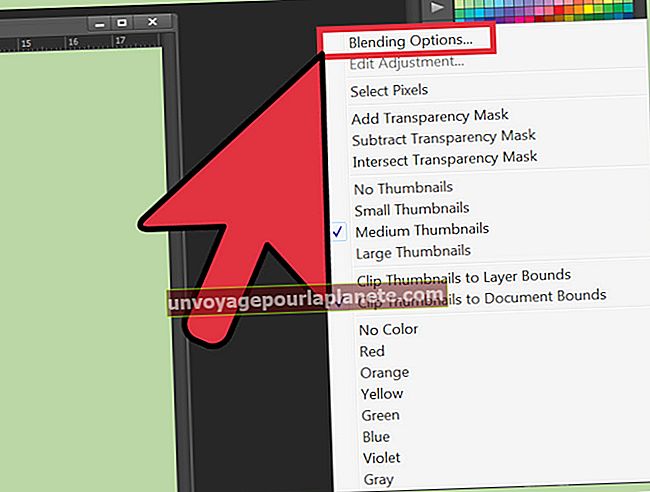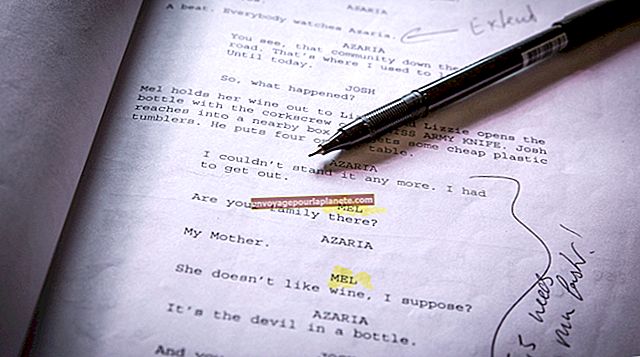Com obrir pel·lícules QuickTime a iMovie
Després d'obrir QuickTime Movies a iMovie, podeu editar-les per mostrar-les a presentacions empresarials, conferències i reunions. També podeu crear vídeos per mostrar al lloc web de la vostra empresa o en llocs per compartir vídeos, com ara YouTube. Tot i que alguns fitxers QuickTime (.MOV) es poden importar directament a iMovie, d’altres s’han d’importar a QuickTime i exportar-los abans que iMovie els pugui llegir.
Exportant des de QuickTime
1
Obriu l'aplicació QuickTime.
2
Aneu al menú de fitxers i seleccioneu "Obre fitxer ..." Seleccioneu la pel·lícula QuickTime que voleu obrir a iMovie i feu clic a "Obre".
3
Aneu al menú Fitxer i seleccioneu "Exporta ..." Poseu un nom diferent al fitxer per desar la còpia original. A "On", seleccioneu la ubicació on voleu desar la pel·lícula. A "Format", seleccioneu 480p, 720p o 1080p, en funció de la resolució desitjada.
4
Feu clic a "Exporta". Apareixerà una finestra nova que indica que el fitxer s’està exportant. Espereu fins que es completi l'exportació abans de passar al següent pas.
S’importa a iMovie
1
Inicieu l'aplicació iMovie. Aneu al menú Fitxer i seleccioneu "Projecte nou".
2
Feu clic al menú "Fitxer" i desplaceu-vos cap avall fins a Importar. Seleccioneu "Pel·lícules ..." S'obrirà la finestra d'importació.
3
Seleccioneu una ubicació on desar la pel·lícula i decidiu si voleu "Afegeix a un esdeveniment existent" o "Crea un esdeveniment nou". Marqueu "Optimitza el vídeo" si voleu que iMovie optimitzi la qualitat del vídeo i, a continuació, seleccioneu el Configuració completa. Trieu "Copia fitxers" per fer una nova còpia d'una pel·lícula QuickTime existent o seleccioneu "Mou fitxers" per canviar el fitxer existent.
4
Feu clic al botó "Importa" i espereu que s'obri la pel·lícula. En funció de la durada dels clips, aquest pas pot trigar uns quants minuts,